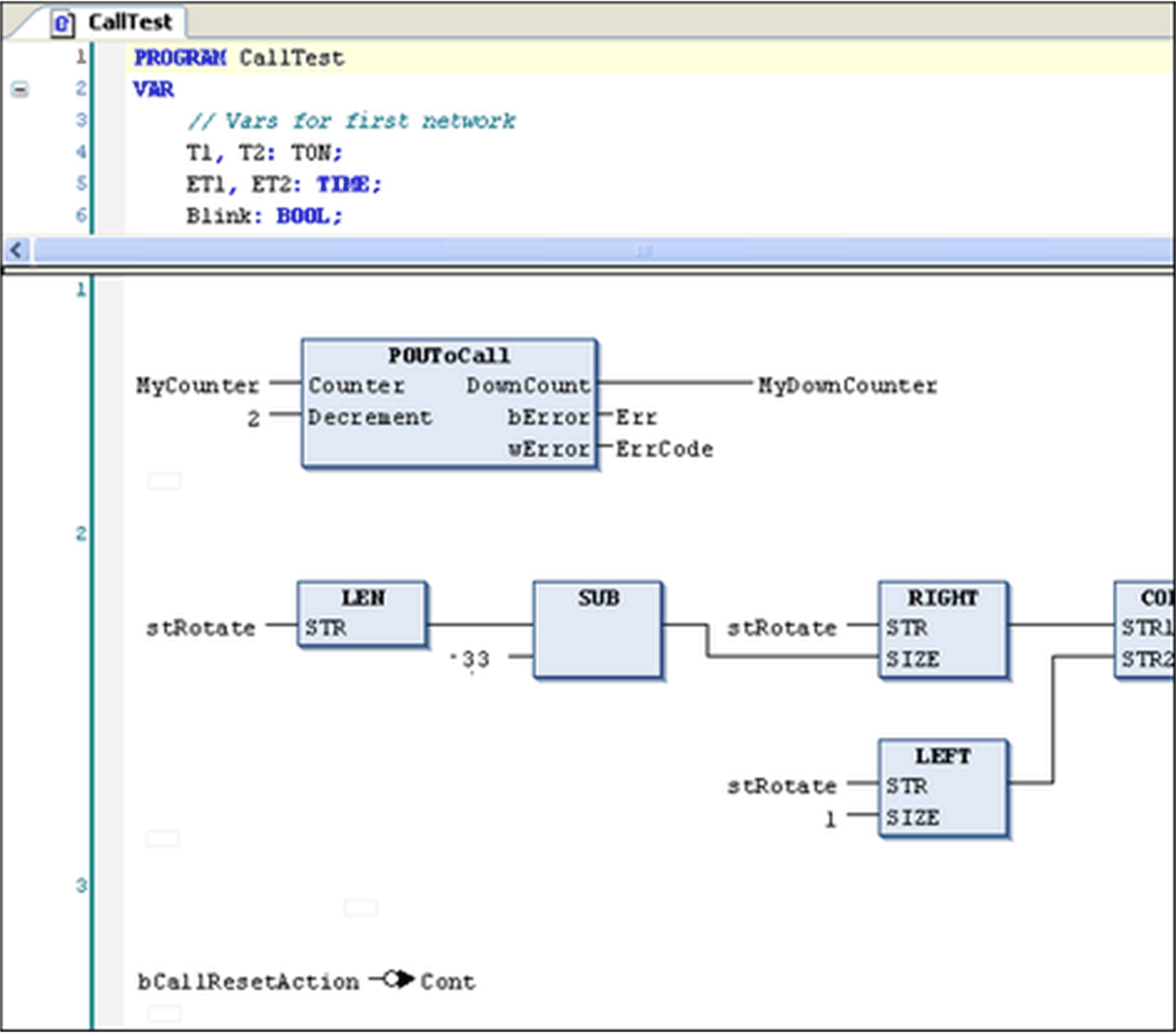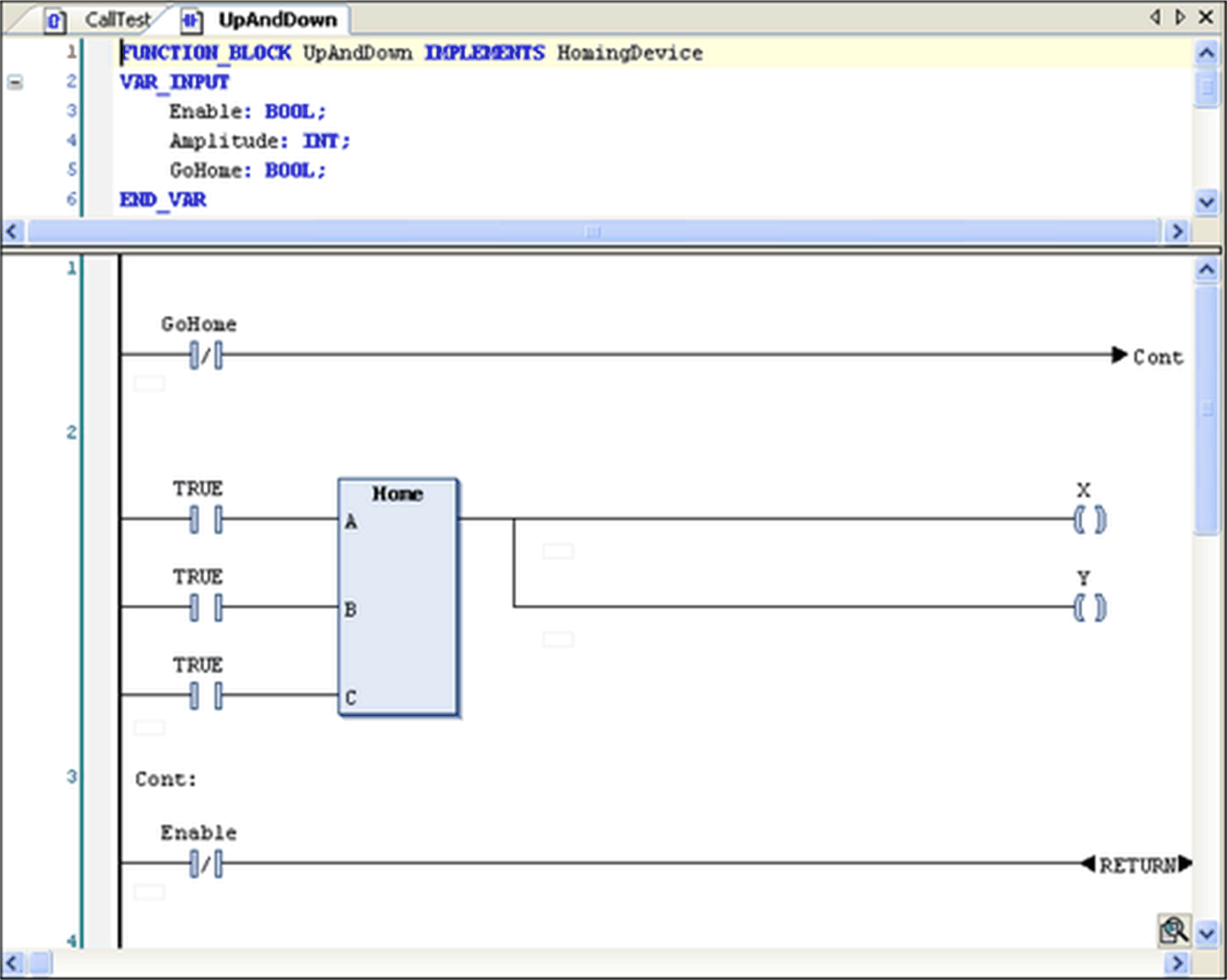Trabajo en el editor FBD y LD
Descripción general
Las redes son las entidades básicas en la programación en FBD y LD. Cada red contiene una estructura que muestra una expresión lógica o aritmética, una POU (función, programa, llamada de bloque de funciones, etc.), un salto o una instrucción de retorno.
Cuando se crea un nuevo objeto, la ventana del editor contiene de forma automática 1 red vacía.
Consulte la configuración general del editor en el cuadro de diálogo , categoría para ver las opciones de visualización posibles del editor.
Información sobre herramientas
La información sobre herramientas contiene información sobre las variables o los parámetros del módulo.
Al colocar el cursor sobre el nombre de una variable o de un parámetro del módulo aparecerá la información sobre herramientas. Muestra el tipo correspondiente. En el caso de las instancias de bloques de funciones, se mostrará el ámbito, el nombre, el tipo de datos, el valor inicial y el comentario. En el caso de los operadores IEC SEL, LIMIT y MUX, se mostrará una breve descripción de las entradas. Si se definen, la dirección y el comentario de símbolo se mostrarán además del comentario de operandos (entre comillas en una segunda línea).
Ejemplo: información sobre herramientas de una salida de una POU
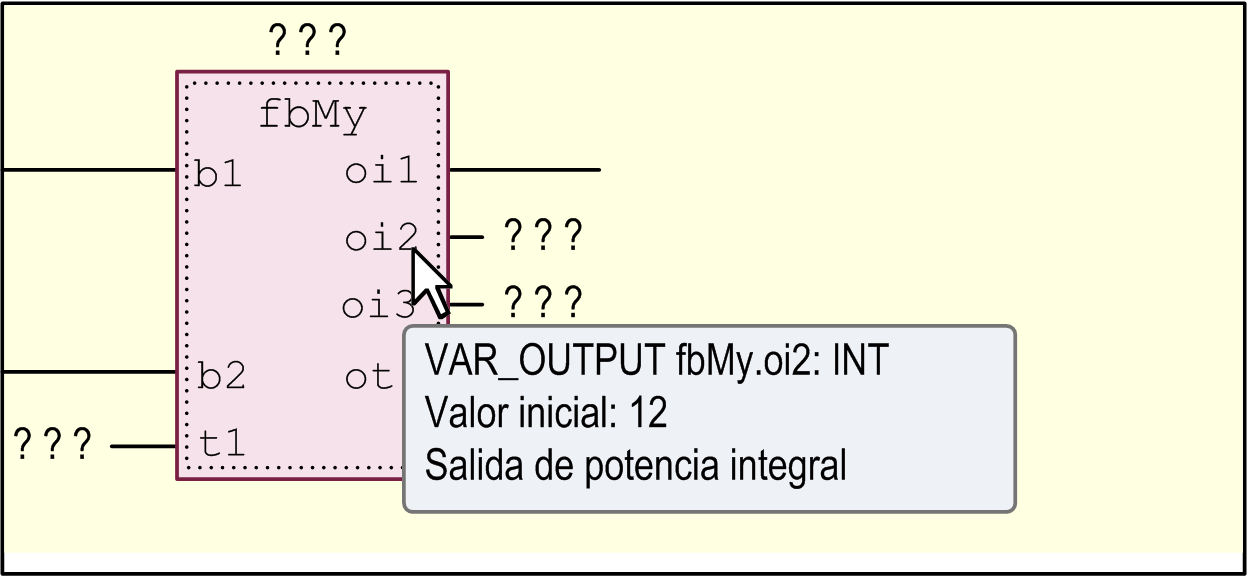
Inserción, organización y sustitución de elementos
-
Los comandos para trabajar en el editor están disponibles de forma predeterminada en el menú IL, FBD, LD. Los comandos de uso frecuente también están disponibles en el menú contextual. Los elementos que se puedan insertar a través del comando de menú dependen de la posición actual del cursor o de la selección actual (se puede utilizar la multiselección, consulte Selección más adelante).
-
También puede arrastrar elementos con el ratón desde las herramientas hasta la ventana del editor o desde una posición dentro del editor hasta otra (arrastrar y colocar). Para ello, seleccione el elemento que se va a arrastrar con un clic del ratón, mantenga pulsado el botón del ratón y arrastre el elemento a la red correspondiente en la vista del editor. En cuanto llegue a la red, todas las posiciones de inserción posibles para el tipo de elemento correspondiente se indicarán mediante marcadores de posición de color gris. Cuando mueva el cursor del ratón a una de estas posiciones, el marcador se volverá de color verde y podrá soltar el botón del ratón para insertar el elemento en esa posición.
-
Si arrastra un bloque de funciones, un operador o una red desde herramientas hasta la flecha hacia arriba o hacia abajo de la parte izquierda del editor, se creará automáticamente una nueva red encima o debajo del elemento existente.
-
Para sustituir un elemento por otro, dibuje otro elemento en la posición.
-
Para recolocar una conexión de entrada o de salida de un cuadro de conexiones, seleccione el pin de la conexión directamente en el cuadro y colóquelo en la posición deseada del cuadro arrastrándolo y colocándolo.
Insertar posiciones en el editor LD
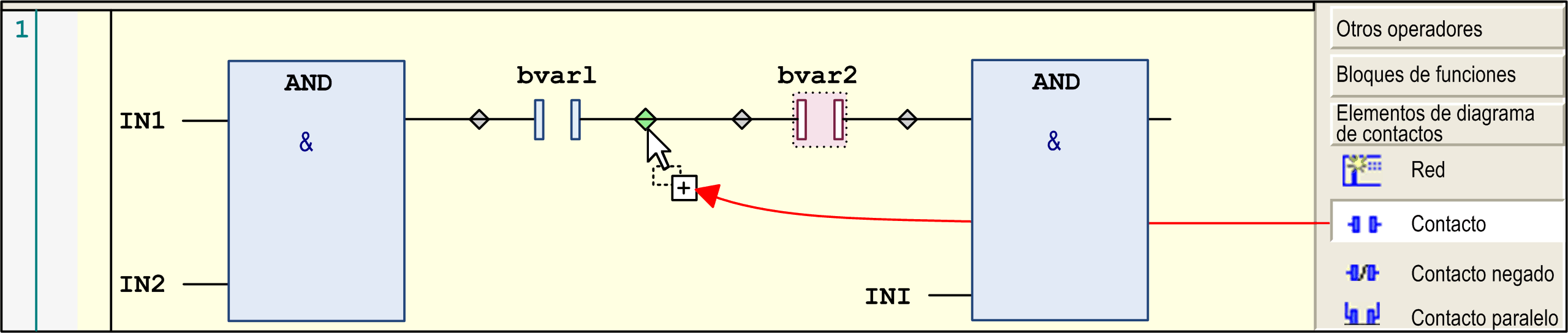
-
Puede utilizar los comandos para cortar, copiar, pegar y eliminar disponibles en el menú para organizar los elementos. También puede copiar un elemento mediante el método de arrastrar y colocar: seleccione el elemento en una red con un clic del ratón, pulse la tecla CTRL y, mientras mantiene pulsados el botón del ratón y la tecla, arrastre el elemento a la posición de destino. En cuanto se llegue a ella (marcador de posición de color verde), se añadirá un signo más al símbolo del cursor. Luego, suelte el botón del ratón para insertar el elemento.
-
Para ver las posiciones posibles del cursor, consulte Posiciones de cursor en FBD, LD e IL.
-
La inserción de módulos EN/ENO se gestiona de forma distinta en el editor FBD y LD.
Consulte la descripción del comando para obtener más información (la inserción de módulos EN/ENO no se admite en el editor IL).
Desplazamiento en el editor
-
Puede utilizar las teclas de flecha para ir a la posición del cursor siguiente o anterior. Esto también se puede hacer entre redes. El desplazamiento con las teclas y sigue el flujo de la señal, que suele ir de izquierda a derecha y viceversa. En el caso de los saltos de línea, la posición actual del cursor también se puede dejar bajo la posición que esté marcada en ese momento. Si pulsa la tecla o , la selección pasa al elemento siguiente que está por encima o por debajo de la posición actual si este elemento está en el mismo grupo lógico (por ejemplo, un pin de un módulo). Si no existe un grupo de este tipo, pasa al elemento contiguo más cercano por encima o por debajo. El desplazamiento por los elementos conectados en paralelo se efectúa en la primera derivación.
-
Pulse la tecla Inicio para ir al primer elemento. Pulse la tecla Fin para ir al último elemento de la red.
-
Utilice la tecla TAB para ir a la posición del cursor anterior o siguiente dentro de una red.
-
Pulse CTRL + INICIO para desplazarse al principio del documento y marcar la primera red.
-
Pulse CTRL + FIN para desplazarse al final del documento y marcar la última red.
-
Pulse RE PÁG para desplazarse 1 pantalla hacia arriba y marcar el rectángulo que está más arriba.
-
Pulse AV PÁG para desplazarse 1 pantalla hacia abajo y marcar el rectángulo que está más arriba.
Selección
-
Puede seleccionar un elemento, incluida una red, tomando la posición del cursor correspondiente con un clic del ratón o con las teclas de flecha o TAB. Los elementos seleccionados estarán sombreados en rojo. Consulte también Posiciones de cursor en FBD, LD e IL.
-
En el editor LD, también puede seleccionar las líneas entre los elementos para ejecutar comandos; por ejemplo, para insertar otro elemento en esa posición.
Línea seleccionada en el editor LD
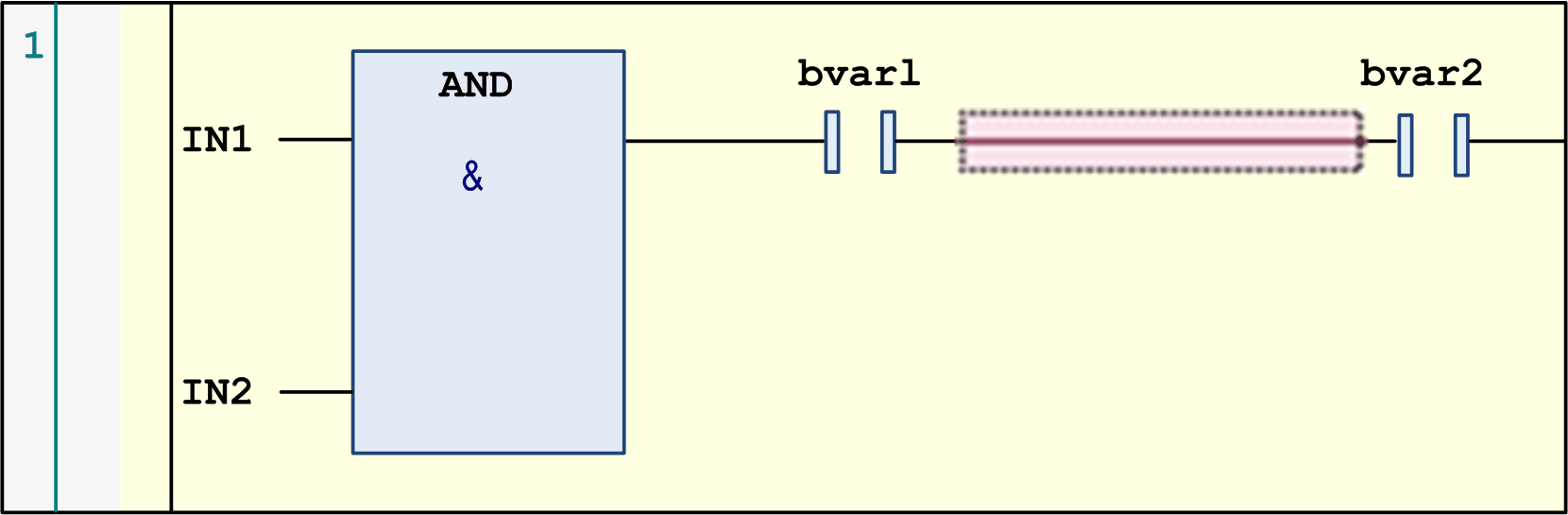
-
Se puede efectuar una selección múltiple de elementos o redes; para ello, mantenga pulsada la tecla CTRL mientras selecciona los elementos que desee uno tras otro.